In Breve (TL;DR)
Scopri i passaggi più efficaci per risolvere rapidamente i problemi di una coda di stampa bloccata sul tuo desktop Windows.
Scopri le procedure, da quelle più semplici a quelle più tecniche, per risolvere definitivamente il problema.
Il diavolo è nei dettagli. 👇 Continua a leggere per scoprire i passaggi critici e i consigli pratici per non sbagliare.
Quante volte è capitato di inviare un documento in stampa e rimanere in attesa, fissando l’icona della stampante nella barra delle applicazioni, senza che accada nulla? La coda di stampa bloccata è uno dei problemi tecnologici più comuni e frustranti per chiunque utilizzi un computer con sistema operativo Windows. Questo inconveniente, apparentemente banale, può causare notevoli perdite di tempo e rallentamenti, sia in un contesto domestico che, soprattutto, in quello lavorativo. Che si tratti di un singolo file incastrato o di un intero elenco di documenti in attesa, il risultato è sempre lo stesso: impossibilità di stampare e una crescente irritazione. Fortunatamente, esistono soluzioni efficaci e alla portata di tutti per sbloccare la situazione e riprendere a lavorare senza intoppi.
Il problema non riguarda solo l’utente singolo, ma si amplifica in ambienti professionali come le piccole e medie imprese (PMI), spina dorsale del tessuto economico italiano ed europeo. In questi contesti, dove la stampante è spesso una risorsa condivisa, un blocco può paralizzare l’attività di un intero ufficio. La gestione della stampa diventa quindi un aspetto cruciale, un punto di incontro tra tradizione, rappresentata dalla necessità ancora diffusa del documento cartaceo, e innovazione, con l’adozione di soluzioni di rete e cloud. Comprendere le cause di questi blocchi e, soprattutto, sapere come intervenire rapidamente è una competenza fondamentale nella vita digitale di ogni giorno.
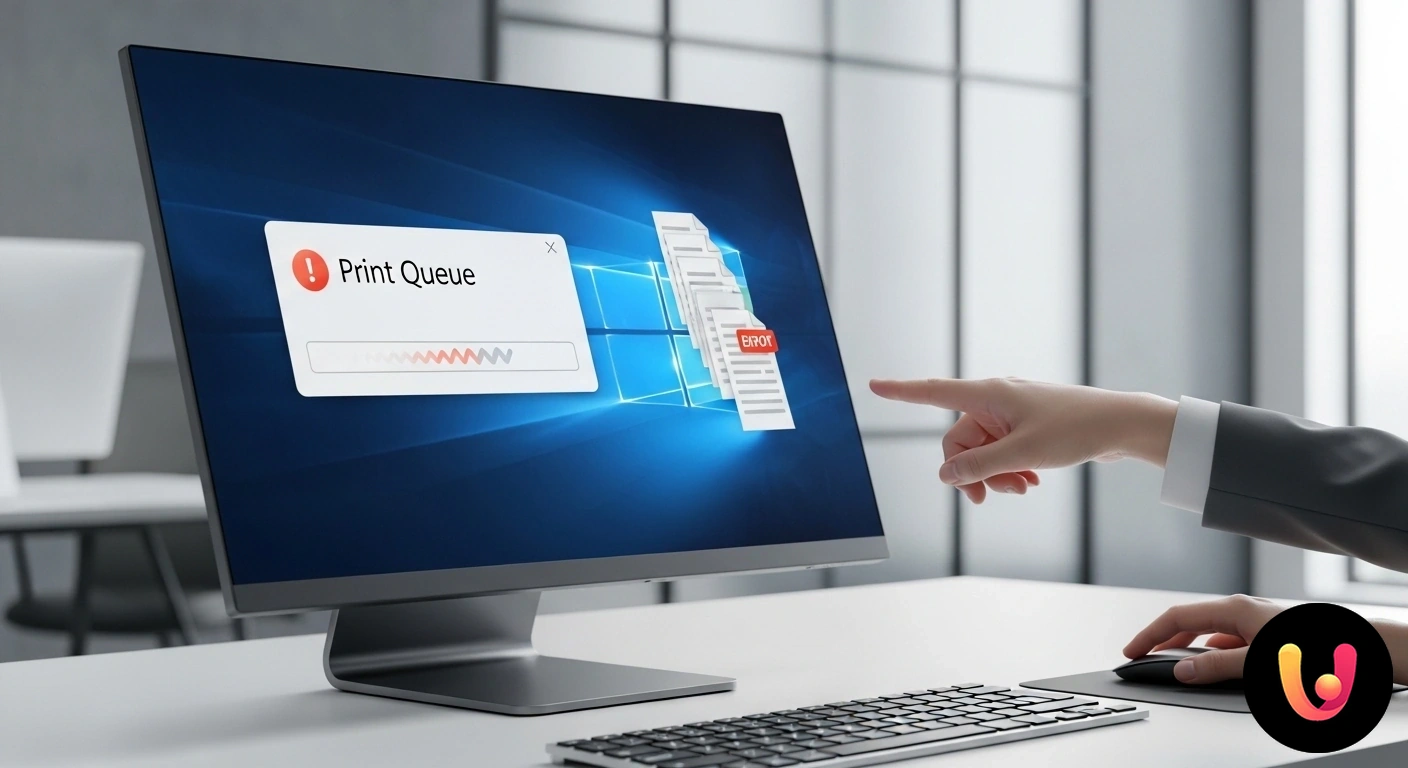
Anatomia di un problema comune: cos’è lo spooler di stampa
Per capire perché la coda di stampa si blocca, è essenziale conoscere il suo principale gestore: lo spooler di stampa. Questo è un servizio integrato in Windows che agisce come un intermediario tra il computer e la stampante. Quando si invia un documento alla stampa, lo spooler lo riceve, lo memorizza temporaneamente in una cartella specifica del sistema e lo invia alla stampante non appena questa è disponibile. Questo meccanismo permette di continuare a usare il PC senza attendere la fine del processo di stampa. Tuttavia, proprio questo componente può diventare la fonte del problema. Errori nel servizio, file di stampa corrotti o problemi di comunicazione con la stampante possono mandare in tilt lo spooler, bloccando l’intera coda.
I sintomi di un problema allo spooler sono inconfondibili: i documenti inviati non vengono stampati e rimangono visibili nella finestra della coda di stampa, spesso con lo stato “In stampa” o “Errore”. In alcuni casi, tentare di cancellare manualmente questi documenti dalla lista non sortisce alcun effetto. Le cause possono essere molteplici, da un semplice sovraccarico di richieste a conflitti software, passando per driver della stampante obsoleti o corrotti. Riconoscere che il problema risiede nello spooler è il primo passo per applicare la soluzione corretta e mirata.
Soluzioni rapide per sbloccare la coda di stampa
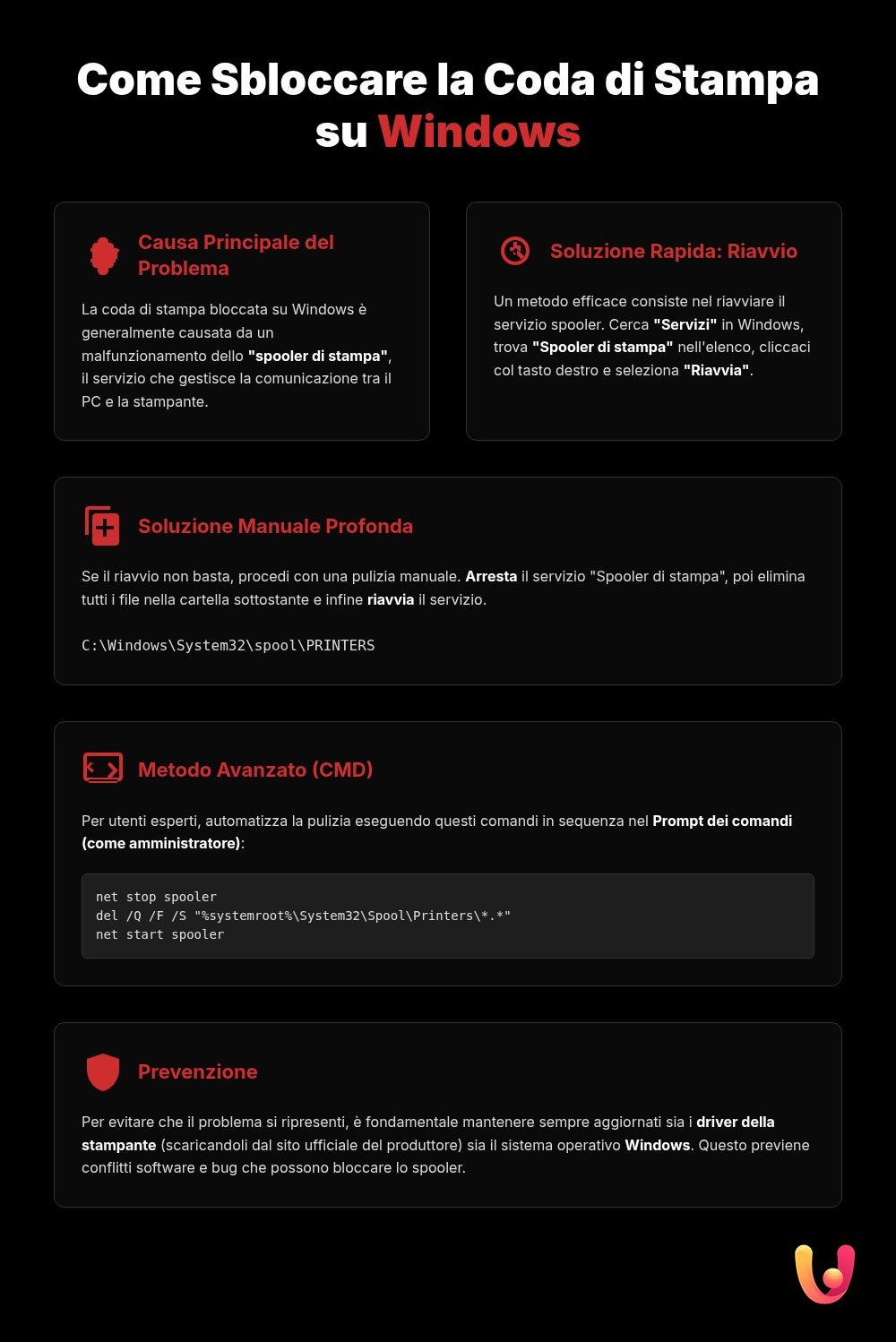
Quando la coda di stampa si blocca, la prima reazione è spesso quella di riavviare il computer o la stampante. Sebbene a volte funzioni, esistono metodi più rapidi ed efficaci. La soluzione più immediata consiste nell’aprire la finestra della coda di stampa, facendo doppio clic sull’icona della stampante vicino all’orologio di Windows, e tentare di annullare tutti i documenti presenti. Se questa operazione non va a buon fine, significa che il problema è più radicato e richiede un intervento diretto sul servizio di spooler.
Riavviare il servizio Spooler di stampa
Un metodo molto efficace per risolvere il blocco è riavviare manualmente il servizio spooler. Questa operazione forza la chiusura del processo incagliato e lo fa ripartire da zero. Per farlo, è sufficiente digitare “Servizi” nella barra di ricerca di Windows, trovare “Spooler di stampa” nell’elenco, cliccare con il tasto destro e selezionare “Riavvia”. In alternativa, si può prima arrestare il servizio e poi avviarlo nuovamente. Questo semplice riavvio è spesso sufficiente a risolvere la maggior parte dei blocchi, svuotando la coda e ripristinando la normale comunicazione con la stampante.
La soluzione manuale: pulire la cartella dello spooler
Se anche il riavvio del servizio non dovesse bastare, è possibile ricorrere a una pulizia manuale più profonda. Questa procedura prevede di eliminare fisicamente i file temporanei che stanno bloccando la coda. Per prima cosa, bisogna arrestare il servizio “Spooler di stampa” come descritto nel paragrafo precedente. Successivamente, è necessario navigare tramite Esplora File fino alla cartella C:WindowsSystem32spoolPRINTERS. All’interno di questa cartella si trovano i file temporanei dei documenti in attesa: eliminandoli tutti, si svuota di fatto la coda in modo forzato. Una volta cancellati i file, si può riavviare il servizio “Spooler di stampa” e la stampante sarà pronta a ricevere nuovi processi.
Metodi avanzati e prevenzione
Per gli utenti più esperti o nei casi più ostinati, il Prompt dei comandi di Windows offre uno strumento potente per risolvere il problema in pochi passaggi. Avviando il Prompt dei comandi come amministratore, è possibile concatenare i comandi per arrestare lo spooler, pulire la cartella dei file di stampa e riavviare il servizio, tutto in modo automatizzato. I comandi da eseguire in sequenza sono: net stop spooler, seguito da del /Q /F /S "%systemroot%System32SpoolPrinters*.*", e infine net start spooler. Questo metodo è particolarmente rapido ed efficiente, ideale per chi gestisce più macchine o per gli amministratori di sistema.
L’importanza dei driver e degli aggiornamenti
Prevenire è meglio che curare, anche quando si parla di problemi di stampa. Una delle cause più frequenti di malfunzionamenti dello spooler è legata a driver di stampa corrotti, obsoleti o in conflitto. È fondamentale assicurarsi che sul proprio PC siano installati i driver più recenti forniti dal produttore della stampante. In caso di problemi persistenti, una disinstallazione completa e una successiva reinstallazione del driver possono essere risolutive. Mantenere aggiornato non solo il driver della stampante, ma anche il sistema operativo Windows, aiuta a prevenire incompatibilità e bug che potrebbero compromettere il corretto funzionamento dello spooler. Una corretta manutenzione del software è la migliore garanzia per un’esperienza di stampa fluida e senza interruzioni, evitando che un semplice errore di sistema si trasformi in un blocco operativo.
La stampa nel contesto italiano: tra tradizione e smart working
Nel panorama italiano, caratterizzato da una forte presenza di piccole e medie imprese e da un crescente numero di professionisti in smart working, la gestione della stampa assume contorni specifici. La cultura mediterranea, spesso legata a un approccio pratico e talvolta “arrangiato”, si scontra con la necessità di efficienza imposta dalla digitalizzazione. Non è raro trovare uffici dove convivono stampanti di ultima generazione con modelli più datati, creando un ecosistema tecnologico eterogeneo che può favorire l’insorgere di problemi come il blocco della coda di stampa. Secondo dati di settore, il mercato italiano della stampa vale miliardi di euro e conta milioni di dispositivi installati, evidenziando come la “periferica” sia ancora un hub centrale per i processi documentali.
L’innovazione, rappresentata da servizi di stampa gestita (Managed Print Services) e soluzioni cloud, offre risposte concrete a queste sfide, anche per le realtà più piccole. Questi servizi non solo ottimizzano i costi, ma garantiscono anche manutenzione e assistenza proattiva, riducendo al minimo i disservizi. L’adozione di queste tecnologie segna il passaggio da una gestione reattiva del problema, dove si interviene solo quando la stampante si blocca, a una gestione strategica dell’infrastruttura di stampa. Questo equilibrio tra la tradizione del documento cartaceo e l’innovazione dei servizi digitali è la chiave per garantire continuità operativa e competitività, sia per la PMI a conduzione familiare che per il freelance che lavora da casa. Se il tuo PC diventa lento o la stampante si blocca, avere le conoscenze per risolvere rapidamente è un vantaggio innegabile.
Conclusioni

Affrontare una coda di stampa bloccata su Windows può sembrare un ostacolo insormontabile, ma, come abbiamo visto, esistono soluzioni chiare e scalabili per ogni livello di utenza. Dal semplice riavvio del servizio spooler alla pulizia manuale della cartella di sistema, fino all’utilizzo di comandi avanzati, ogni utente ha a disposizione gli strumenti per ripristinare rapidamente la funzionalità della propria stampante. Comprendere il ruolo centrale dello spooler di stampa è il primo passo per diagnosticare e risolvere efficacemente il problema alla radice.
La prevenzione gioca un ruolo altrettanto cruciale. Mantenere i driver della stampante e il sistema operativo costantemente aggiornati è la strategia migliore per minimizzare il rischio di blocchi e garantire un flusso di lavoro efficiente. In un contesto come quello italiano, dove la stabilità operativa è vitale per un tessuto economico fatto di piccole e medie imprese, saper gestire questi inconvenienti tecnologici non è solo una competenza tecnica, ma un vero e proprio fattore di produttività. Con la giusta conoscenza, un problema frustrante si trasforma in una semplice operazione di routine.
Domande frequenti

Un documento può rimanere bloccato nella coda di stampa per diverse ragioni. Spesso, il problema è legato al servizio ‘Spooler di stampa’ di Windows, un software che gestisce la sequenza dei lavori di stampa. Questo servizio può arrestarsi in modo anomalo, bloccando tutti i documenti successivi. Altre cause comuni includono driver della stampante obsoleti o corrotti, problemi di connessione tra PC e stampante, o file di stampa danneggiati.
Se non riesci a eliminare un documento direttamente dalla finestra della coda di stampa, il metodo più efficace è un reset manuale. Prima, digita ‘Servizi’ nella barra di ricerca di Windows e arresta il servizio ‘Spooler di stampa’. Successivamente, apri Esplora File e naviga fino alla cartella `C:WindowsSystem32spoolPRINTERS` ed elimina tutti i file presenti al suo interno. Infine, torna alla finestra ‘Servizi’ e riavvia lo ‘Spooler di stampa’. Questo processo svuota completamente la coda.
Lo ‘Spooler di stampa’ è un programma essenziale di Windows che archivia temporaneamente i lavori di stampa su disco o in memoria. La sua funzione è quella di intermediario: riceve i documenti dal software che stai usando e li invia ordinatamente alla stampante, permettendoti di continuare a lavorare senza attendere la fine della stampa. Se lo spooler non funziona correttamente, l’intero processo di stampa si blocca.
Riavviare il computer può essere una soluzione rapida e a volte efficace, poiché chiude tutti i processi e riavvia automaticamente servizi come lo Spooler di stampa. Tuttavia, non sempre risolve la causa principale del problema, specialmente se ci sono file corrotti nella cartella dello spooler o problemi con i driver. Se il problema si ripresenta frequentemente, è consigliabile procedere con una pulizia manuale della coda di stampa.
Sì, un driver obsoleto, corrotto o incompatibile è una causa molto comune di problemi con la coda di stampa, specialmente dopo un aggiornamento di Windows. Per aggiornarlo, visita il sito web ufficiale del produttore della tua stampante (es. HP, Epson, Canon), cerca il modello esatto e scarica i driver più recenti per la tua versione di Windows. È una buona pratica disinstallare i vecchi driver prima di installare quelli nuovi per evitare conflitti.




Hai trovato utile questo articolo? C'è un altro argomento che vorresti vedermi affrontare?
Scrivilo nei commenti qui sotto! Prendo ispirazione direttamente dai vostri suggerimenti.